"HolaSearch" haku (http://www.holasearch.com) & Hola Hola -työkalurivi on selaimen kaappaajaohjelma, joka muuttaa selaimesi hakuasetuksia, asettaa kotisivuksi "holasearch.com" ja asentaa turhan HolaSearch- (tai hola hola) -työkalupalkin. "HolaSearch"-hakukone emuloi Google-hakukonetta ja suorittaa selausuudelleenohjauksia haitallisille verkkosivustoille.
"HolaSearch" kaappaaja on mukana muiden ohjelmistojen asennusohjelmissa ja siksi sinun tulee aina olla tarkkana, kun asennat ilmaisia ohjelmistoja tietokoneellesi.
Poistaa "HolaSearch" hakuasetukset & “Hola Hola työkalupalkki" tietokoneeltasi seuraavien ohjeiden mukaisesti:
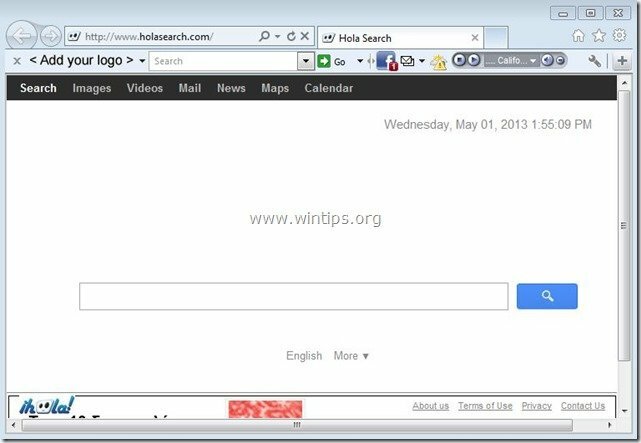
Kuinka poistaa "HolaSearch" hakuasetukset & "Hola Search -työkalupalkki" tietokoneeltasi:
Vaihe 1. Poista "HolaSearch"-ohjelmiston asentamien sovellusten asennus ohjauspaneelista.
1. Voit tehdä tämän siirtymällä osoitteeseen Käynnistä > Ohjauspaneeli.
{Windows 8: Oikealla painikkeella päällä vasempaan alakulmaan ja valitse Ohjauspaneeli }
{Windows XP: alkaa > asetukset > Ohjauspaneeli. }

2. Avaa kaksoisnapsauttamalla "Lisää tai poista ohjelmia"jos sinulla on Windows XP tai
“Ohjelmat ja ominaisuudet", jos sinulla on Windows 8, 7 tai Vista).

3. Etsi ohjelmaluettelosta ja poista/poista:
a. hola hola työkalupalkki.
b. holasearch-työkalupalkki
c. Hae Protect by conduit (By Conduit), jos olemassa.
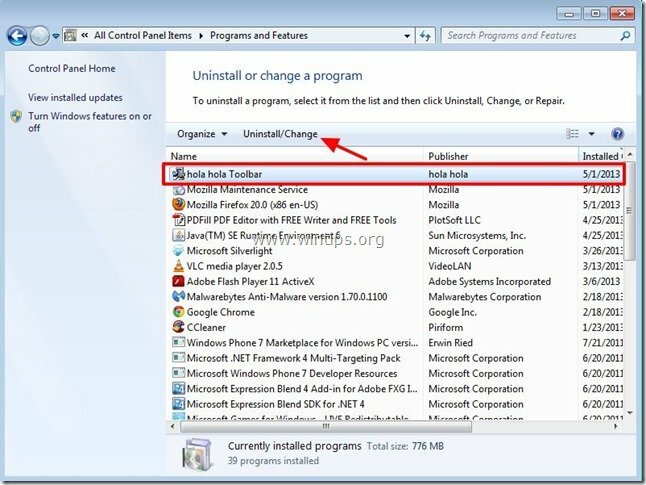
Vaihe 2 Poista "HolaSearch.com" -hakuasetukset ja "Hola Search Toolbar" -selaimesta.
Kuinka poistaa "Holasearch" ja "Hola Hola Toolbar" Internet-selaimestasi.
Internet Explorer, Google Chrome, Mozilla Firefox
Internet Explorer
Kuinka poistaa "HolaSearch.com" hakuasetukset & "Hola Search -työkalupalkki" Internet Explorerista ja palauta selaimen asetukset.
1.Avaa Internet Explorer ja avaa sitten "Internet-asetukset”.
Voit tehdä tämän IE: n tiedostovalikosta valitsemalla "Työkalut” > “Internet-asetukset”.
Ilmoitus*: IE: n uusimmissa versioissa paina "Gear”-kuvaketta  oikeassa yläkulmassa.
oikeassa yläkulmassa.
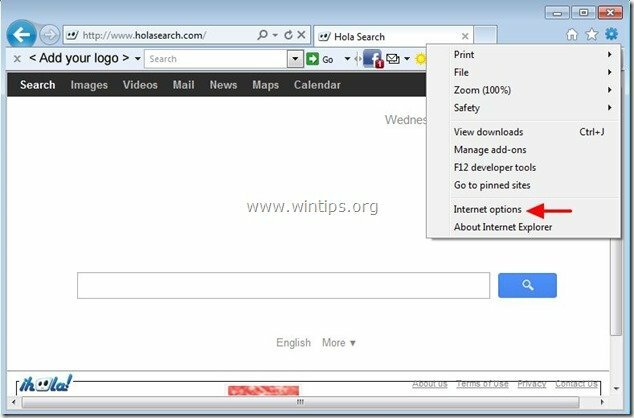
2. Klikkaa "Pitkälle kehittynyt”-välilehti.

3. Valitse "Nollaa”.

4. Tarkista (ottaaksesi käyttöön) "Poista henkilökohtaiset asetukset" -ruutua ja valitse "Palauta".

5. Kun nollaustoiminto on suoritettu, paina "kiinnija valitse sittenOK” poistuaksesi Internet Explorerin asetuksista.

6. Käynnistä Internet Explorer uudelleen ja jatka eteenpäin Vaihe 3.
Google Chrome
Kuinka poistaa "HolaSearch.com" hakuasetukset & "Hola Search -työkalupalkki" Chromesta ja palauta selaimen asetukset.
1. Avaa Google Chrome ja siirry Chrome-valikkoon  ja valitse "asetukset".
ja valitse "asetukset".
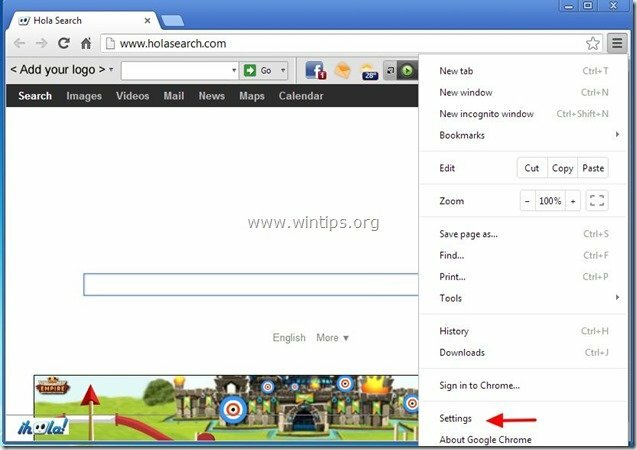
2. Etsi "Käynnistyksessä"-osio ja valitse "Aseta sivut”.

3.Poistaa "Hola haku” (www.holasearch.com) etsi sivu aloitussivuilta painamalla "X”symboli oikealla.
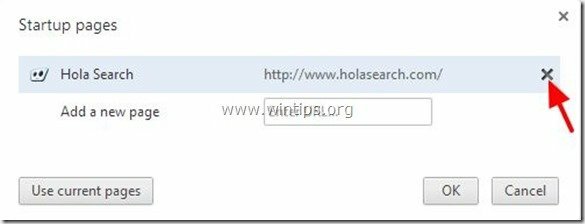
4.Aseta haluamasi aloitussivu (esim. http://www.google.com) ja paina "OK”.

5. Alla "Ulkomuoto" -osiossa, valitse "Näytä Koti-painike" vaihtoehto ja valitse "Muuttaa”.
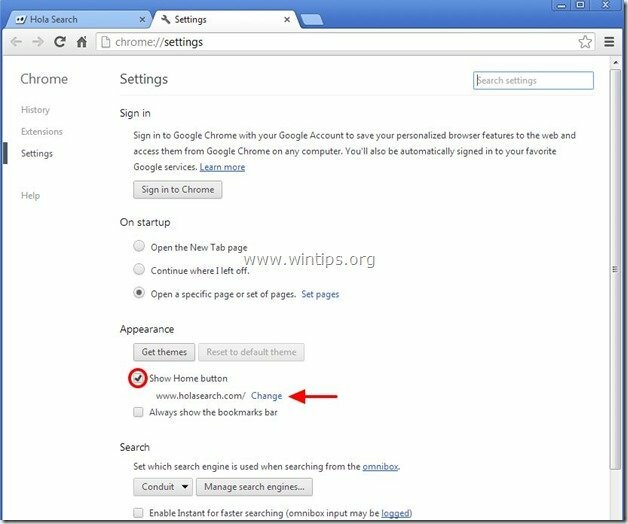
6.Poistaa "www.holasearch.com" merkintä osoitteesta "Avaa tämä sivu" -ruutu ja valitse "OK”.
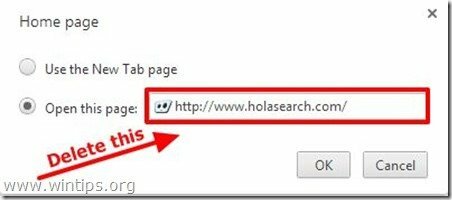
7. Tyyppi (jos pidät) haluamasi verkkosivun avataksesi, kun painat "Kotisivu”-painiketta (esim. www.google.com) tai jätä tämä kenttä tyhjäksi ja paina "OK”.

8. Mene "Hae"-osio ja valitse "Hallitse hakukoneita”.
![poista-myplaycity-search-engine-from[1] poista-myplaycity-search-engine-from[1]](/f/dfe8be6abd7f606b7061243e61ba406e.jpg)
9.Valitse haluamasi oletushakukone (esim. Google-haku) ja paina "Laita oletusarvoksi”.
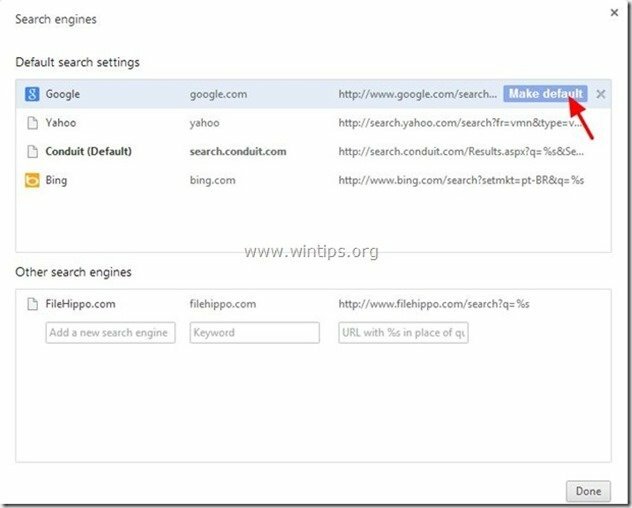
10. Valitse "Hola haku" tai/ja "Kanava”hakukone ja Poista se painamalla "X”-symboli oikealla.
Valitse sitten "Tehty" sulkea "Hakukoneet”ikkuna.
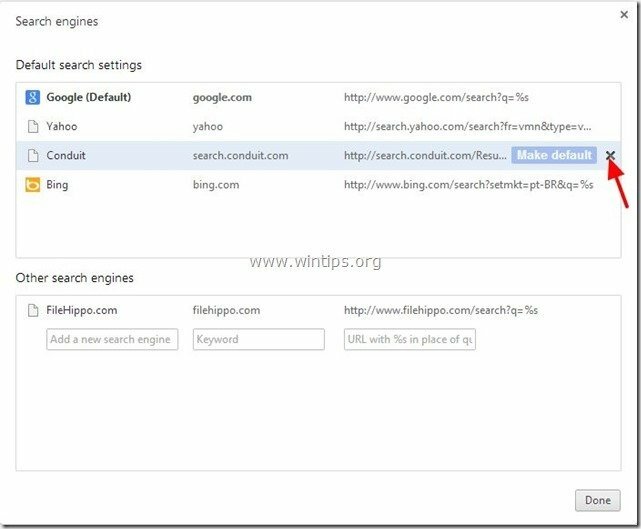
11. Valitse "Laajennukset” vasemmasta ruudusta.
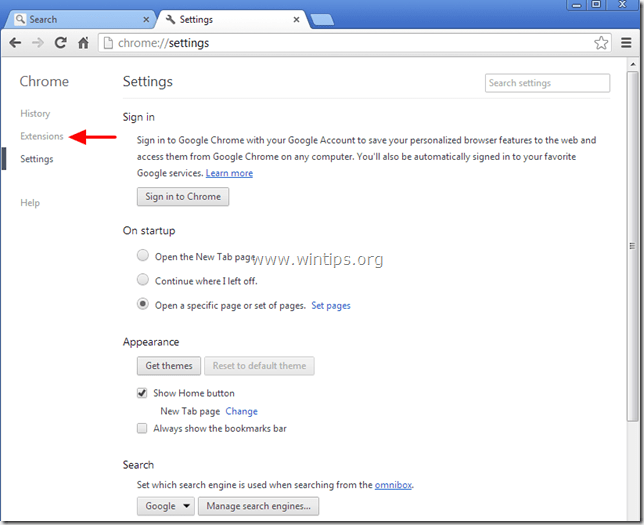
12. Poista "hola hola” & “Hola-työkalupalkki” (jos olemassa) laajennuksia painamalla "roskakori" kuvake kyseisellä rivillä. Kun vahvistusikkuna tulee näkyviin, napsauta Poista.
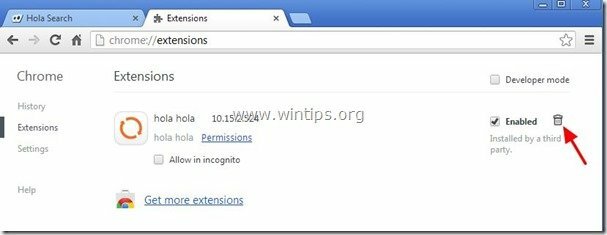
12.Käynnistä Google Chrome uudelleen ja jatka kohtaan Vaihe 3.
Mozilla Firefox
Kuinka poistaa "HolaSearch.com" hakuasetukset & "Hola Search -työkalupalkki" Firefoxista ja palauta selaimen asetukset.
1. Klikkaa "Firefox" valikkopainike Firefox-ikkunan vasemmassa yläkulmassa ja mene kohtaan “auta” > “Vianmääritystietoja”.
![poista-holasearch-firefox[3] poista-holasearch-firefox[3]](/f/37037a7c2262e43824b136ecab596c1c.jpg)
3. Sisään "Vianmääritystietoja"-ikkuna, paina "Palauta Firefox”-painiketta palauta Firefox oletustilaan.

4. Lehdistö "Palauta Firefox: taas.

5. Kun nollaustyö on valmis, Firefox käynnistyy uudelleen.
6. Sulje kaikki Firefox-ikkunat ja siirry seuraavaan Vaihe.
Vaihe 3: Poista Hola-Search-kansio ja haitalliset tiedostot tietokoneeltasi.
1a. Avaa Windows Explorer ja siirry kohtaan "C:\Ohjelmatiedostot\"
1b. Sisältä Ohjelmatiedostoja kansio, etsi ja poistaa "Hola"-kansioon.
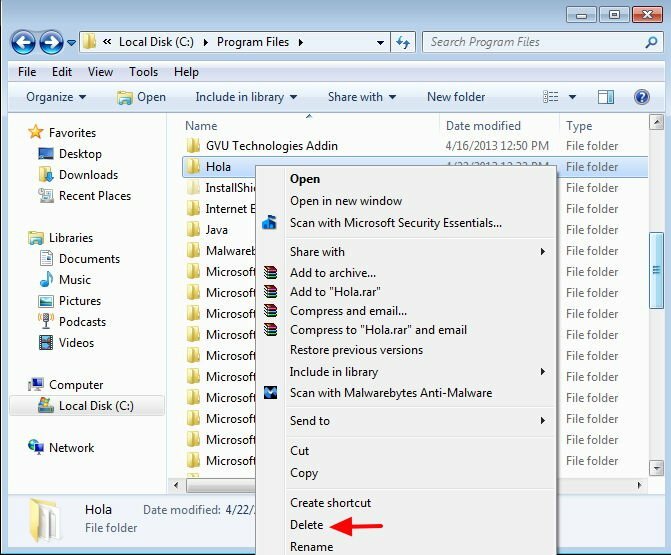
2a. Navigoida johonkin "C:\Windows\System32\drivers"-kansioon.
2b. Sisältä "C:\Windows\System32\drivers"-kansio, etsi ja poistaa seuraavat tiedostot*:
i. hola_drv.sys
ii. hola_mon_drv.sys
iii. hola_net.sys
Huomautus*: Sinun on annettava järjestelmänvalvojan oikeudet poistaaksesi nämä tiedostot.
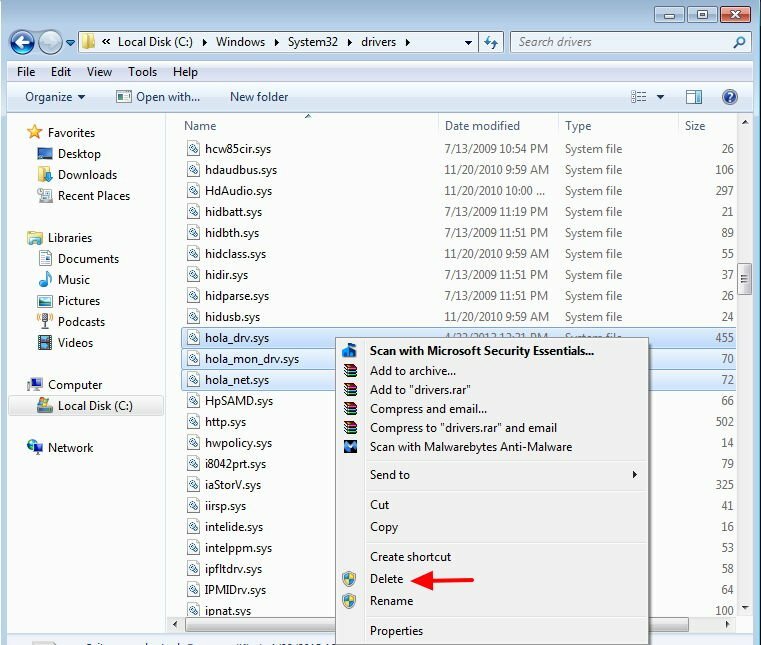
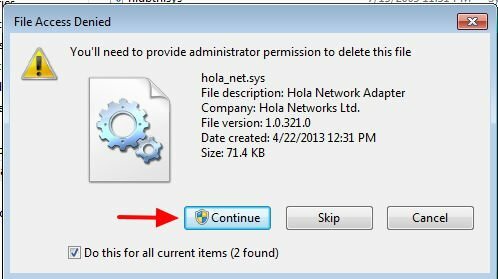
3. Siirry seuraavaan vaiheeseen.
Vaihe 4: Puhdista Internet-selaimesi mainosohjelmista, työkalupalkeista ja hjackereista käyttämällä "AdwCleaneria".
1. Lataa ja tallenna "AdwCleaner"-apuohjelma työpöydällesi.

2. Sulje kaikki avoimet ohjelmat ja Tuplaklikkaus avata "AdwCleaner" työpöydältäsi.
3. Lehdistö "Poistaa".
4. Lehdistö "OK" AdwCleaner – Tiedot" -ikkunassa ja paina "OK"taas käynnistääksesi tietokoneesi uudelleen.

5. Kun tietokoneesi käynnistyy uudelleen, kiinni "AdwCleaner" tietoikkuna (readme) ja siirry seuraavaan vaiheeseen.
Vaihe 5. Puhdista tietokoneesi jäljellä olevilta haitallisilta uhilta.
ladata ja asenna MalwareBytes Antimalware Free ohjelma puhdistaa tietokoneesi tietokoneeseen jääneiltä haitallisilta uhilta.*
*Jos et osaa asentaa ja käyttääMalwareBytes Anti-Malware", lue nämä ohjeet.
Neuvoja: Varmistaaksesi, että tietokoneesi on puhdas ja turvallinen, suorita Malwarebytes Anti-Malware täysi tarkistus Windowsissa "Vikasietotila".*
*Siirry Windowsin vikasietotilaan painamalla "F8” -näppäintä tietokoneen käynnistyessä ennen Windows-logon ilmestymistä. Kun "Windowsin lisäasetukset-valikko" ilmestyy näytölle, siirry näppäimistön nuolinäppäimillä kohtaan Turva tila vaihtoehto ja paina sitten "TULLA SISÄÄN“.
Vaihe 6. Puhdista ei-toivotut tiedostot ja merkinnät.
Käytä "CCleaner”-ohjelma ja jatka kohtaan puhdas järjestelmäsi väliaikaisesti Internet-tiedostoja ja virheelliset rekisterimerkinnät.*
*Jos et osaa asentaa ja käyttää "CCleaner", lue nämä ohjeet.
